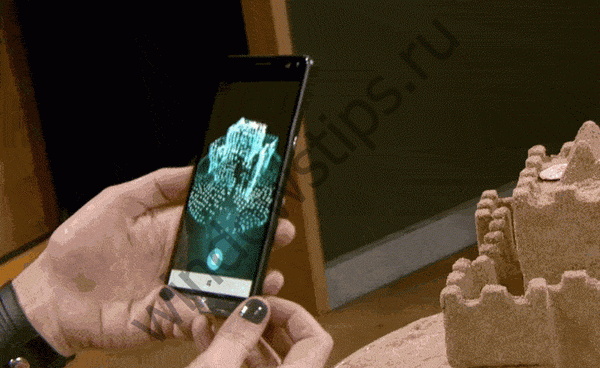PREPORUČENI: Prečaci na tipkovnici kalkulatora u sustavu Windows 10
Windows 10 dolazi s desetak aplikacija, kao što su pošta, kalendar, Edge, fotografije, Skype, Groove Music, kalkulator i druge. Većina je tih programa fiksna u izborniku Start i možete ih pokrenuti u dva, tri klika.
Ako već dugo koristite Windows 10, vjerojatno ste otkrili da su neke od tih aplikacija vrlo korisne i često im pristupate. U pravilu svoje omiljene aplikacije možete pričvrstiti na programsku traku ili stvoriti prečace aplikacija na radnoj površini za brzi pristup, neki od vas će biti zainteresirani za pokretanje aplikacija pomoću vrućih tipki.
Poput klasičnih programa, aplikacije instalirane u trgovini mogu se konfigurirati za pokretanje pomoću tipkovnih prečaca. Trebate samo stvoriti prečac aplikacija na radnoj površini, a zatim dodijeliti prečac na tipkovnici za početak, možete pokrenuti svoje omiljene aplikacije pomoću vrućih tipki.
Pokretanje aplikacija pomoću prečaca na tipkovnici u sustavu Windows 10.
1. korak: Prvi korak je stvaranje prečaca na radnoj površini za aplikaciju koju želite pokrenuti pomoću tipkovnog prečaca. Da biste to učinili, samo otvorite izbornik „Početak”, i povucite aplikaciju iz izbornika Start na radnu površinu da biste stvorili prečac na radnoj površini za odabranu aplikaciju.
U ovom primjeru stvaramo prečac na tipkovnici za pokretanje aplikacije Kalkulator..
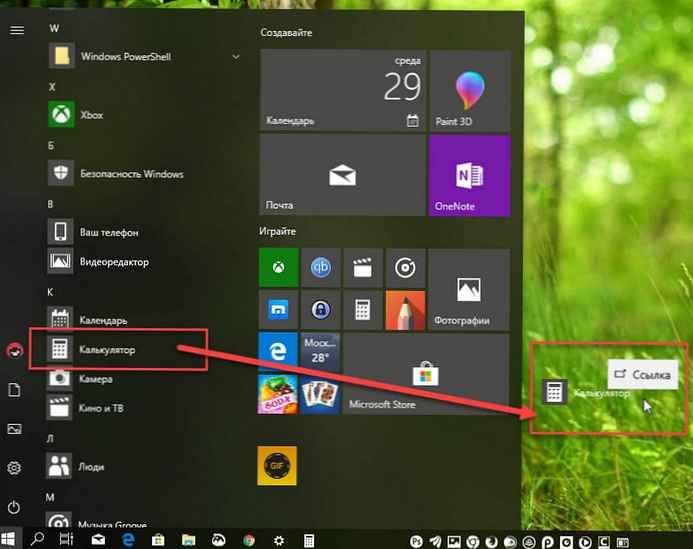
2. korak: Nakon stvaranja prečaca aplikacije na radnoj površini, desnom tipkom miša kliknite na nju, a zatim kliknite "Svojstva ".
3. korak: U svojstvima Oznake pronađite redak "Brzi poziv " (vidi sliku). Prema zadanim postavkama to je važno „Ne!”.
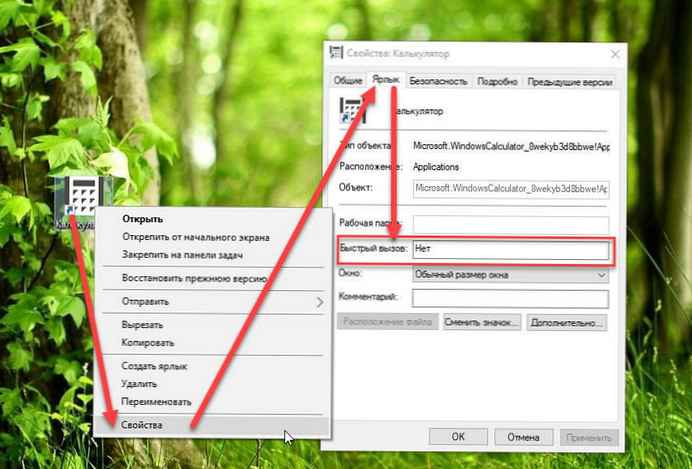
4. korak: Pritisnite tipku koju želite koristiti za pokretanje aplikacije. Kao što vidite na donjoj slici, Windows automatski dodaje ključne prefikse. Ctrl + Alt brzi pristup. Na primjer, ako pritisnete M, Windows će to automatski napraviti Ctrl + Alt + M.
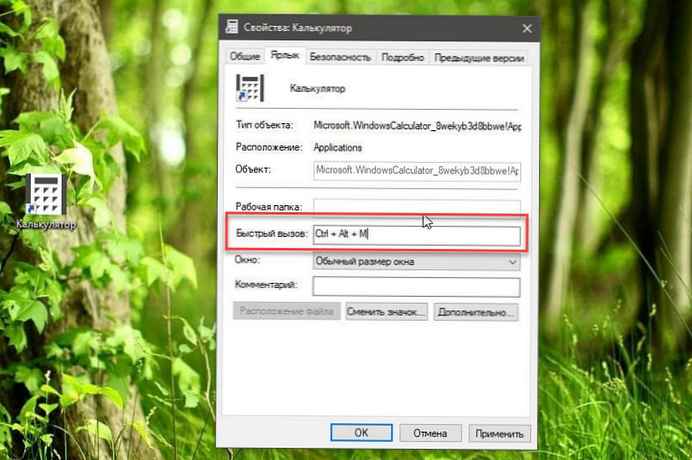
Nakon toga kliknite "Primjena ". Sada možete isprobati novostvorenu prečac na tipkovnici za brzo pokretanje odabrane aplikacije.